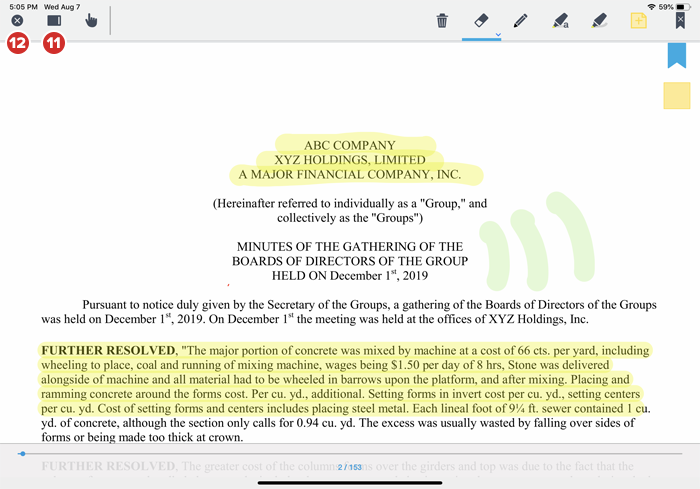Erstellen von Notizen und Kommentaren
Die Markierungsleiste enthält verschiedene Optionen für das Erstellen von Kommentaren, wie etwa Haftnotizen, Seitenmarkierungen und Lesezeichen.
Video – Erstellen von Kommentaren
Schritt-für-Schritt-Anleitung
-
Wählen Sie das Symbol Markup-Modus aus, um die Markierungsleiste zu öffnen.

-
Wählen Sie zu einem beliebigen Zeitpunkt die Schaltfläche Navigieren aus, um Seiten umzublättern und auf Normalgröße zu zoomen, ohne auf der Seite etwas anzuzeichnen.
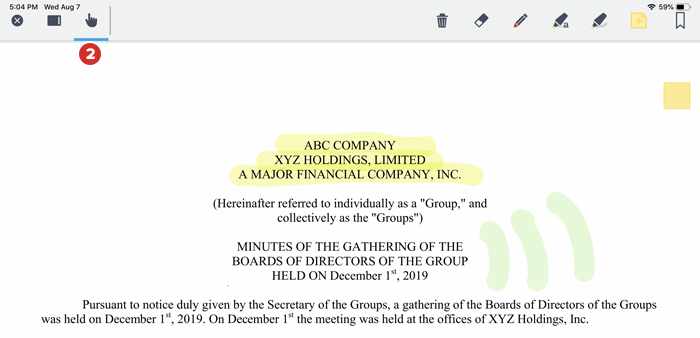
-
Wählen Sie das Werkzeug Textmarker aus, um den Text zu markieren. Wählen Sie das aktive Werkzeug erneut aus, um die Hervorhebungsfarbe zu ändern.
-
Wählen Sie das Werkzeug Freihandmarker aus, um überall auf der Seite Markierungen anzeichnen zu können. Wählen Sie das aktive Werkzeug erneut aus, um die Hervorhebungsfarbe zu ändern.
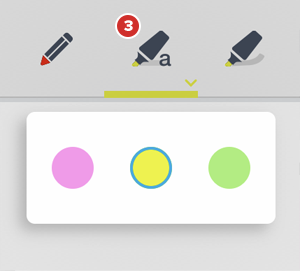
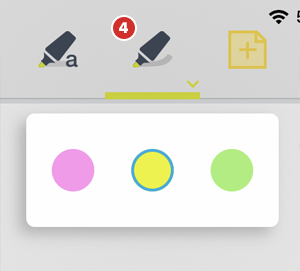
-
Wählen Sie das Werkzeug Stift aus, um auf der Seite eine durchgezogene Linie zu ziehen. Wählen Sie das aktive Werkzeug erneut aus, um Farbe und Linienstärke des Stifts zu ändern.
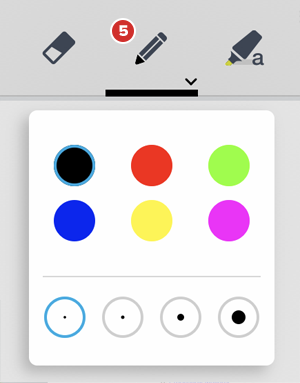
Notiz
Wenn ein Markup-Tool (Textmarker oder Stift) aktiviert ist, können Sie mit zwei Fingern durch die Seiten navigieren. Dadurch müssen Sie nicht zum Navigationsmodus zurückkehren oder das Markup-Tool deaktivieren.
Tipp
Markierungen können auch mit einem Apple Pencil (auf dem iPad Pro) oder einem anderen Eingabestift angebracht werden. Wenn ein Apple Pencil mit Ihrem Gerät gekoppelt ist, erscheint ein Apple Pencil Schalter mit Markierungsoptionen. Dieser muss deaktiviert werden, um andere Eingabemethoden für Markierungen verwenden zu können.
-
Wählen Sie das Werkzeug Löschen aus, um nicht mehr benötigte Teile von Markierungen, Hervorhebungen oder schriftlichen Notizen zu entfernen. Wählen Sie das Werkzeug aus und markieren Sie durch Ziehen den Markup-Bereich, den Sie wegradieren möchten. Wählen Sie das Werkzeug „Löschen“ erneut aus und verwenden Sie die Anpassungsleiste, um die Größe des Radierers zu ändern.
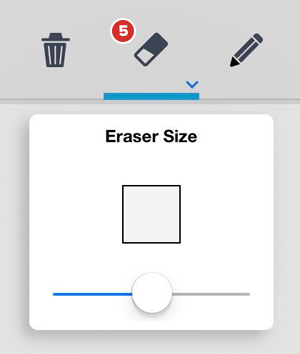
Notiz
Das Tool „Radieren“ funktioniert nur bei Markierungen. Es können damit keine Haftnotizen entfernt werden. Nachdem eine Markierung gelöscht wurde, kann sie nicht wiederhergestellt werden.
-
Wählen Sie das Tool Haftnotiz aus, um auf der Seite eine Haftnotiz zu erstellen. Nachdem Sie Ihren Text zur Haftnotiz hinzugefügt haben, wählen Sie „Speichern“ aus.
Notiz
Sofern die entsprechende Einstellung von Ihrem Assistenten aktiviert wurde, befinden sich auf den Haftnotizen Angaben zu Datum und Uhrzeit. Diese Uhrzeit gibt entweder an, wann die Notiz erstellt wurde oder – sofern die Notiz mit anderen Benutzern geteilt wurde – wann die anderen Benutzer diese Notiz das erste Mal sehen konnten.
-
Wählen Sie die Schaltfläche Lesezeichen aus, um für die aktuelle Seite ein Lesezeichen zu setzen. (Sie können auch oben rechts auf der Seite tippen, um ein Lesezeichen hinzuzufügen, ohne den Markup-Modus zu öffnen.)
-
Wählen Sie eine Haftnotiz aus, um sie anzuzeigen oder zu bearbeiten. Haftnotizen werden entlang der rechten Kante der Seite oder an einer bestimmten Stelle auf der Seite angezeigt.
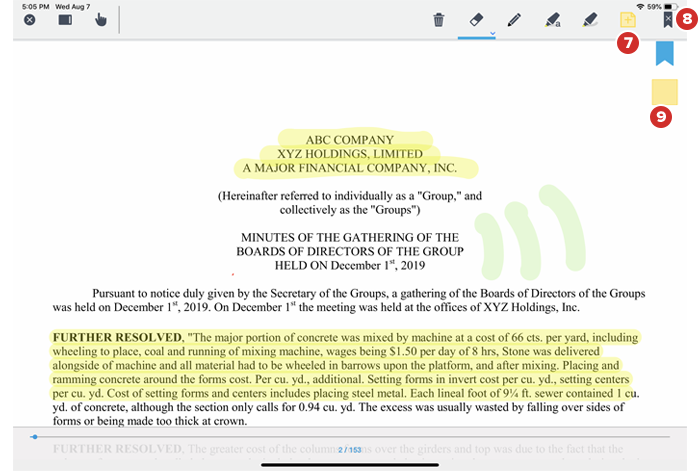
-
Wählen Sie die Schaltfläche Löschen aus, um ein Menü mit Optionen aufzurufen, mit denen Sie alle Kommentare auf einer Seite, nur die Markierungen oder alle Kommentare einer Sitzungsmappe entfernen können.
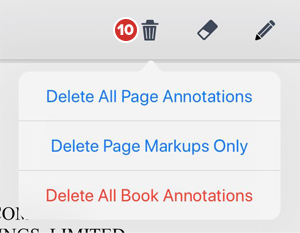
-
Wählen Sie das Symbol Position aus, um die Markierungsleiste an die rechte Bildschirmseite zu verschieben, sodass Sie Markierungen im obersten Bereich der Seite vornehmen können. Wählen Sie das gleiche Symbol aus, um die Markierungsleiste zurück an ihre ursprüngliche Position zu verschieben.
-
Wählen Sie das X aus, um den Markup-Modus zu verlassen.